复古照片:用Photoshop把照片处理成怀旧复古风格
m米休 人气:0本篇教程通过PS把照片进行做旧处理,营造后期一种怀旧复古的风格,教程比较简单,但是也需要有点基础的同学们制作,做旧并不是一味的一步到位的调色,而是需要做好每一步才能使整个照片看上去更和谐,更舒服一点,对此感兴趣的同学们可以跟着教程来学习一下。
效果图:

操作步骤:
1.用PS打开图片,选择菜单栏中的“图像”——“调整”——“去色”命令,把图片为黑白照片的样子。
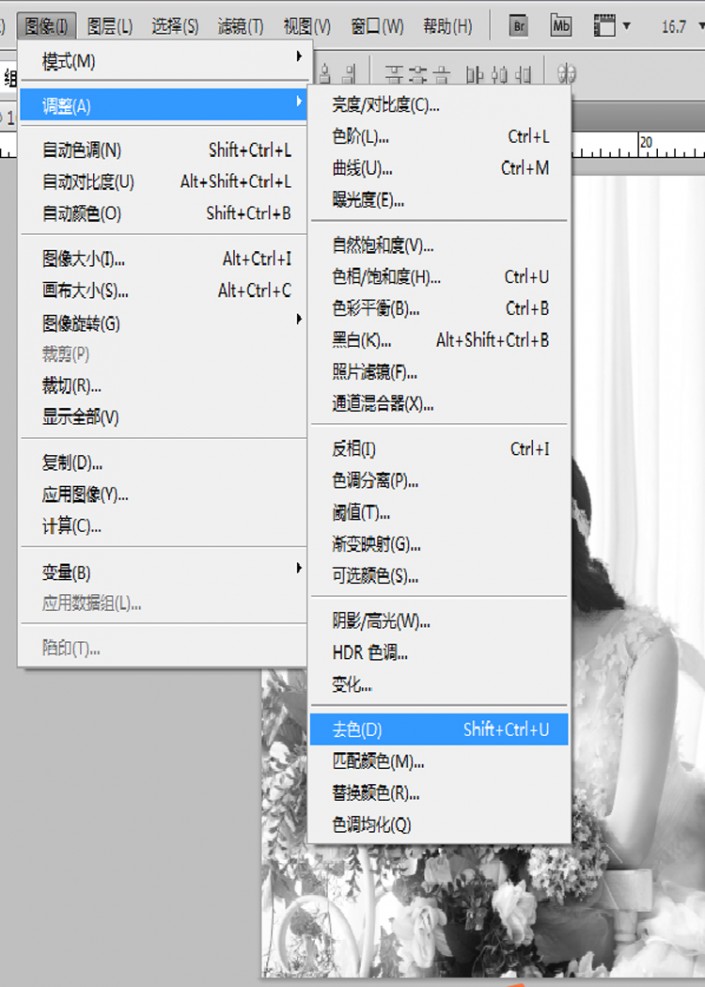
www.softyun.net/it/
2.打开菜单栏中的“图像”——“调整”——"照片滤镜"命令,在照片滤镜对话框中调整属性值如图示:
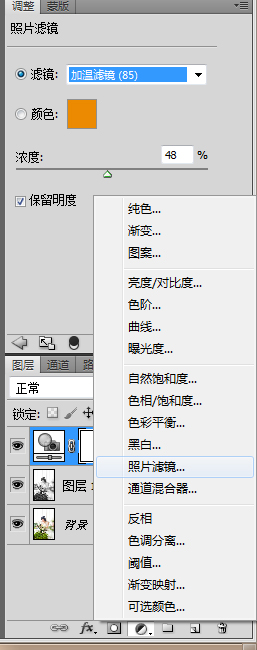

3.打开菜单栏中的”滤镜“——”艺术效果“——”照片颗粒“命令。
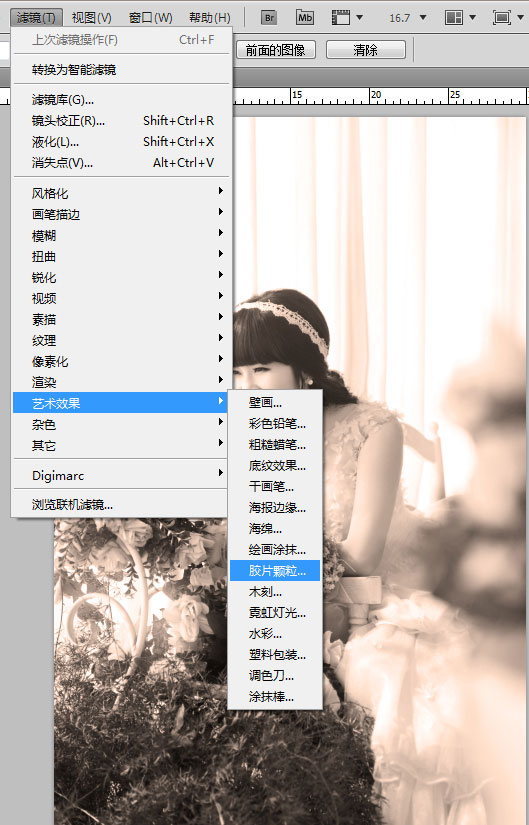

4.新建图层1,调整前景色为白色背景色为黑色,在菜单栏中执行”滤镜“——”渲染“——”云彩“命令。
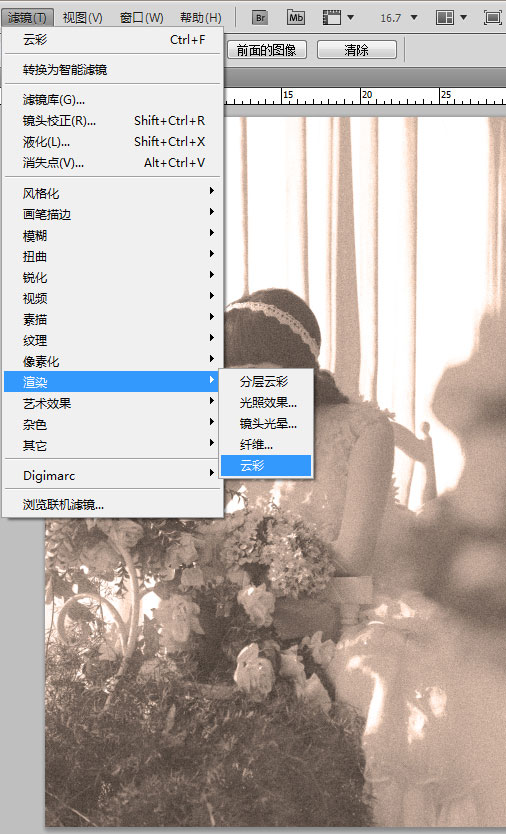

5.调整图层的叠加模式为:柔光;同时进行”图像“——”调整“——色阶,在色阶对话框中调整属性值,最后保存就可以了。
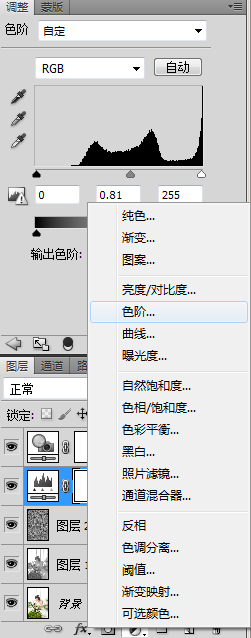
完成:

同学们可以根据教程来学习一下,看多了有彩色照片,我们换一种风格也有一番滋味。
加载全部内容